Živé televízne vysielania sú v mnohých ohľadoch vynikajúce: ponúkajú veľa toho, čo sa nám na kábli páči, a to len cez internet. Žiaľ, majú aj niektoré rovnaké problémy, ktoré spôsobili, že ľudia v prvom rade zrušili svoje káblové predplatné.
Ceny sa vždy zdajú stúpať a je to zvyčajne preto, že služba pridala nové kanály, o ktoré nemáte záujem. Ak teda zistíte, že mesačná cena za to, čo sledujete, nestojí za to, tu je návod, ako zrušiť službu YouTube TV.
Ako zrušiť službu YouTube TV na počítači
Jedným z najjednoduchších spôsobov zrušenia služby YouTube TV je používanie počítača. Nezáleží na tom, či používate počítač so systémom Windows alebo Apple Mac, pretože pokyny budú fungovať tiež. Nezáleží ani na tom, aký prehľadávač používate. Aj keď potrebujete prehliadač YouTube TV v prehliadači Chrome, musíte svoj účet spravovať pomocou ľubovoľného prehľadávača.
Ak chcete začať, choďte na Webové stránky YouTube TV. Ak ste tak ešte neurobili, prihláste sa do účtu Google, ktorý používate pre YouTube TV. Teraz kliknite na ikonu
ikona používateľa v pravom hornom rohu obrazovky a potom kliknite na tlačidlo OK nastavenie.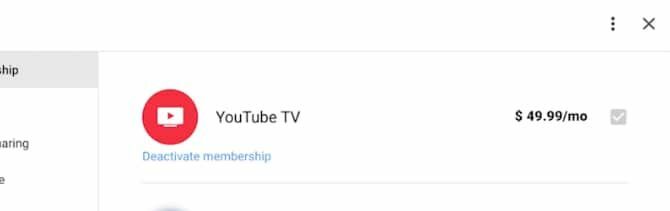
Na ďalšej stránke kliknite na tlačidlo členstva naľavo. Teraz by ste v nastaveniach účtu na pravej strane obrazovky mali vidieť svoje členstvo v službe YouTube TV. Priamo pod odkazom je uvedený odkaz Deaktivujte členstvo.
Po kliknutí na tento odkaz sa zobrazia možnosti pozastavenia alebo zrušenia členstva. vybrať ZRUŠIŤ ČLENSTVO a výber potvrďte ešte raz, čím zrušíte odber služby YouTube TV.

Ako zrušiť YouTube TV na mobilnom zariadení
Zrušenie predplatného služby YouTube TV na zariadeniach so systémom Android a zariadeniach iOS je trochu odlišný proces. Na zariadení s Androidom otvorte aplikáciu YouTube TV a potom klepnite na ikonu fotografie alebo používateľa v pravom hornom rohu obrazovky.
Teraz klepnite na nastavenie, potom členstva. kohútik Deaktivujte členstvo a rovnako ako v prípade počítačov Mac alebo PC budete mať možnosť pozastaviť alebo zrušiť svoje členstvo. kohútik Zrušiť ešte raz a potvrďte zrušenie odberu.
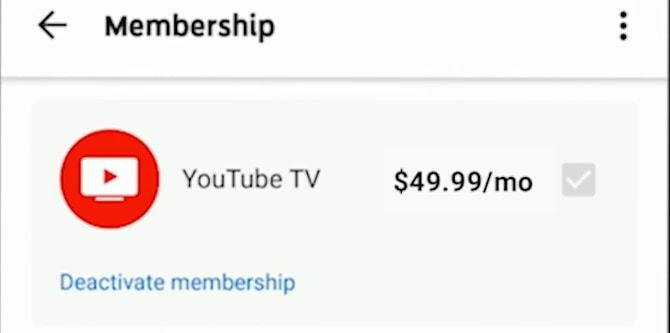
S verziou YouTube TV pre iOS existujú dva hlavné rozdiely a sú navzájom spojené. Hlavný rozdiel spočíva v tom, že ak ste sa zaregistrovali v systéme iOS, vaša fakturácia za službu YouTube TV je prostredníctvom spoločnosti Apple, nie samotnej služby YouTube TV. Z tohto dôvodu budete musieť YouTube TV zrušiť iným spôsobom a nemáte možnosť pozastaviť odber.
Ak chcete začať, otvorte aplikáciu Nastavenia systému iOS a potom klepnite na iTunes a App Store. V hornej časti obrazovky klepnite na ikonu Apple ID, potom klepnite na Zobraziť Apple ID. Tu prejdite nadol a klepnite na ikonu odbery Tlačidlo. Vyhľadajte a klepnite na položku YouTube TV a potom klepnite na Zrušiť odber alebo Zrušiť skúšobnú verziu zdarma, v závislosti od typu účtu.



Ak nevidíte svoje predplatné tu, pravdepodobne ste sa zaregistrovali iným spôsobom a môžete YouTube TV zrušiť jedným z ďalších spôsobov, ktoré sme tu uviedli.
Hľadáte ďalšiu streamovanú televíznu službu?
To, že ste zrušili službu YouTube TV, ešte neznamená, že sa nevyhnutne vraciate späť na kábel. Lepšou možnosťou pre vás môže byť iná služba vysielania živého televízneho vysielania ako služba YouTube TV. Ak chcete získať prehľad, prečítajte si naše zhrnutie najlepšie služby živého televízneho vysielania pre rezačky káblov.
To znamená, že aj keď existujú nižšie možnosti priameho prenosu televízneho vysielania, nemusia byť stále pre vás. Náklady nemusia byť nad rámec vášho rozpočtu, alebo jednoducho nemusíte mať pocit, že platíte za televíziu, ktorú zvyčajne nechávate na pozadí. Ak je to tak, prečítajte si nášho sprievodcu najlepšie bezplatné a platené streamingové televízne služby Najlepšie streamingové televízne služby (bezplatné a platené)Tu sú najlepšie bezplatné streamingové televízne aplikácie a najlepšie platené streamingové televízne aplikácie pre všetky vaše potreby v oblasti zábavy. Čítaj viac pre niektoré skvelé alternatívy.
Zverejnenie provízneho predaja: Nákupom produktov, ktoré odporúčame, vám pomôžeme udržať stránky nažive. Čítaj viac.
Kris Wouk je hudobník, spisovateľ a čokoľvek sa volá, keď niekto vytvorí videá pre web. Tech nadšenec tak dlho, ako si pamätá, má určite obľúbené operačné systémy a zariadenia, ale rovnako využíva toľko iných, koľko len dokáže, len aby zostal na dobrej ceste.

